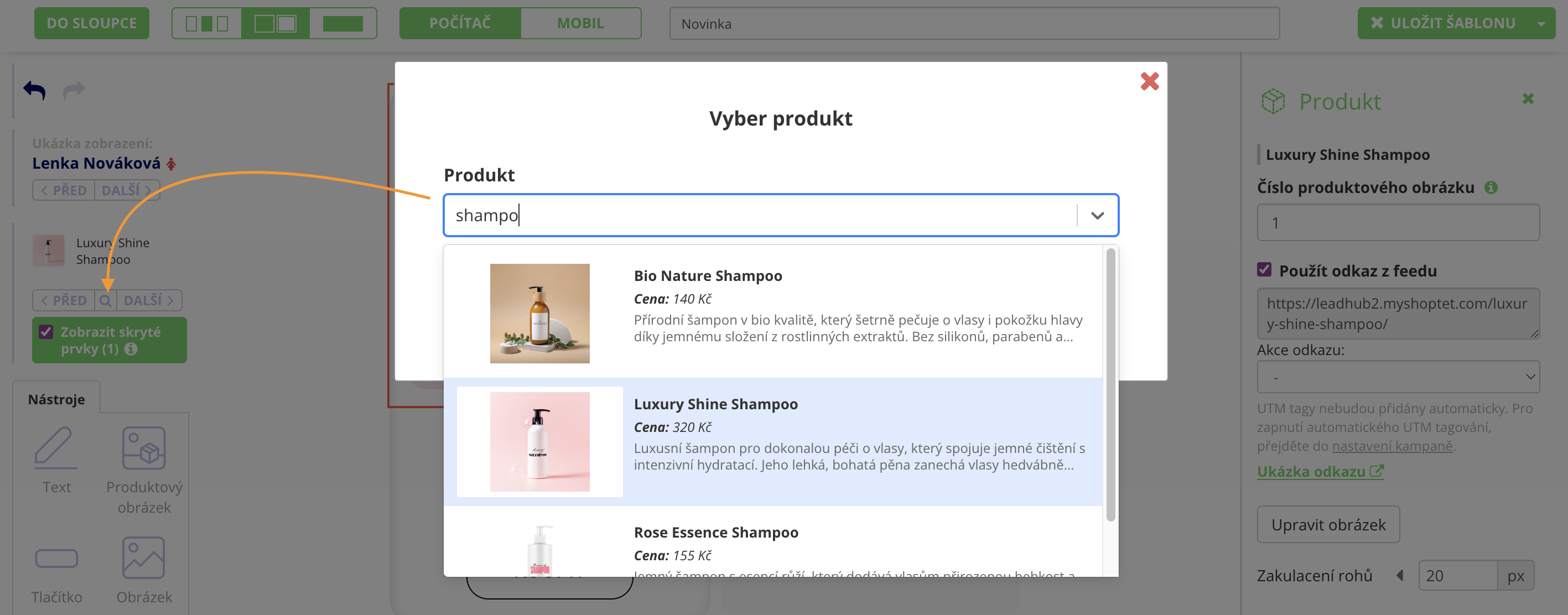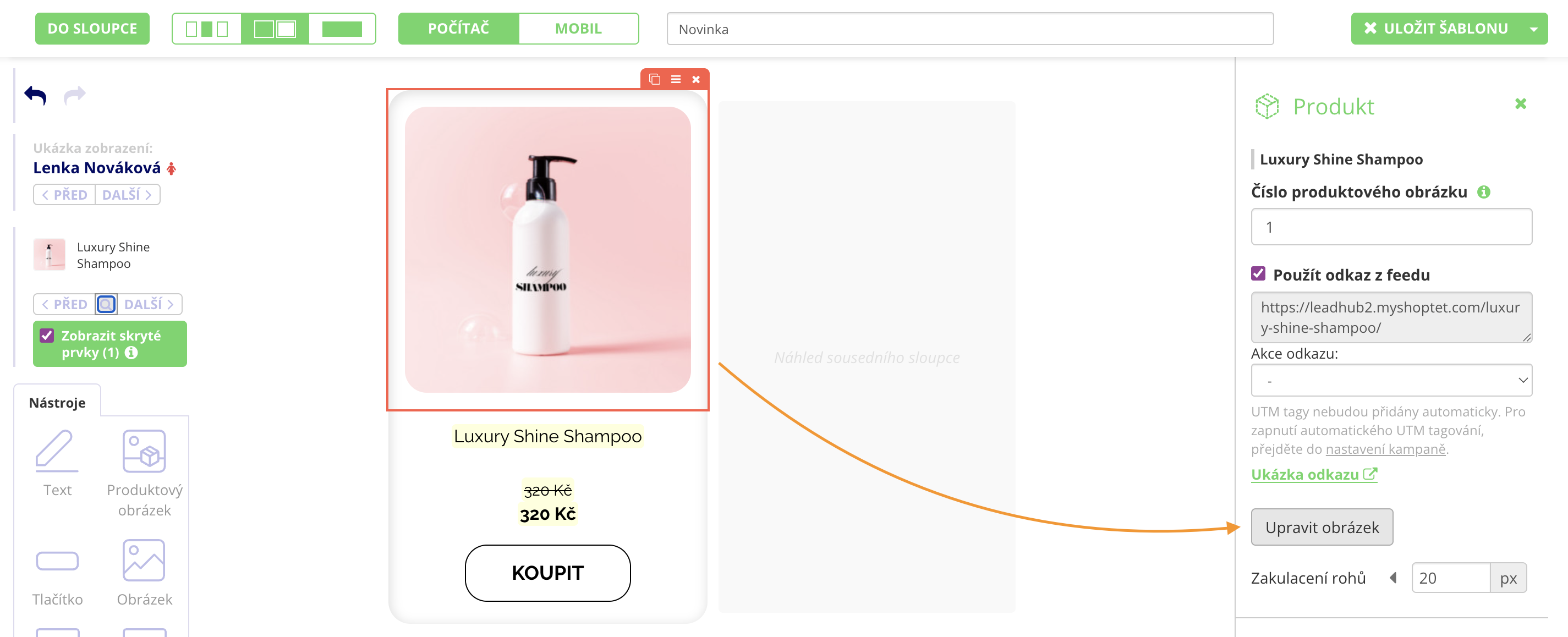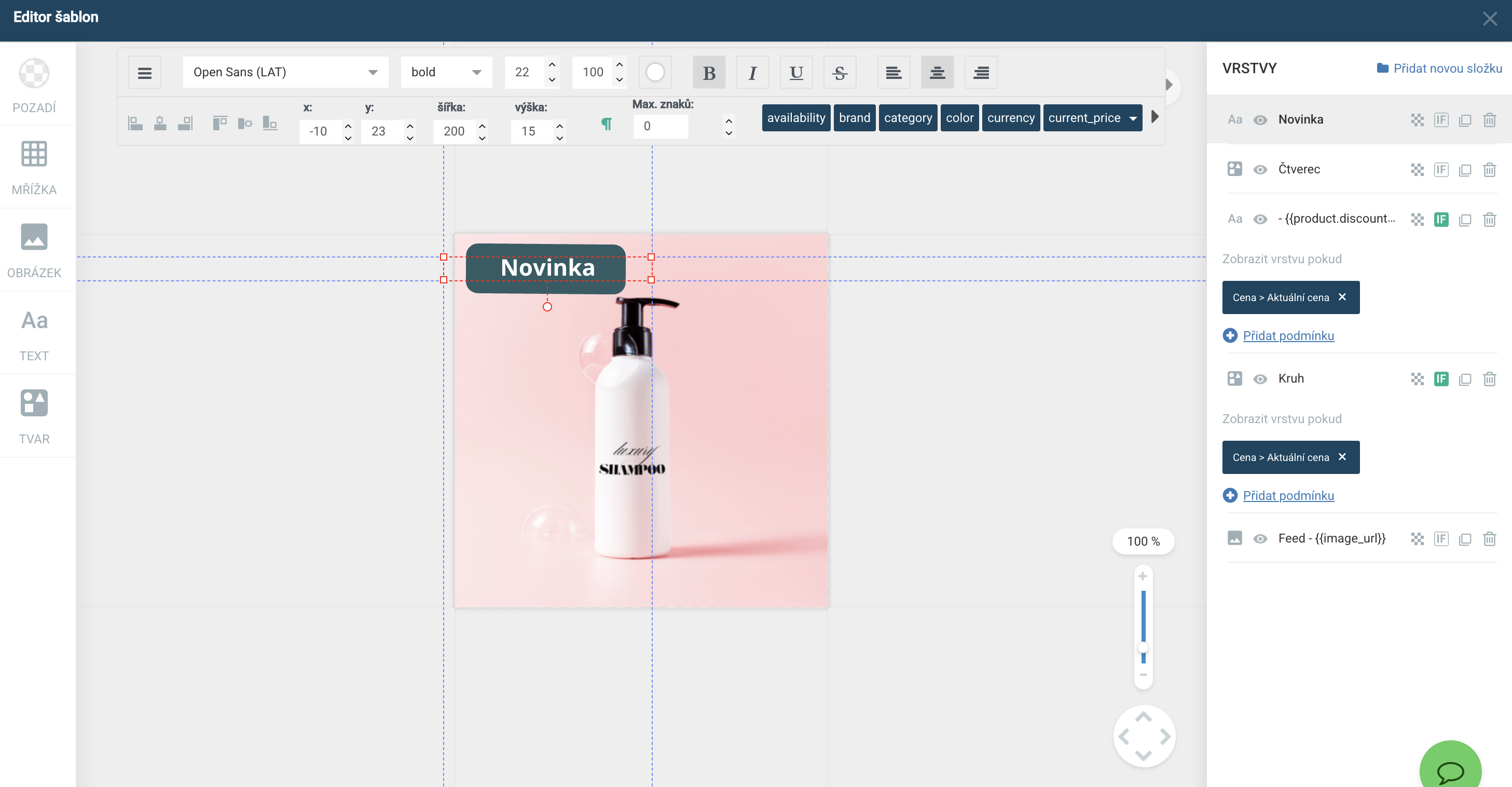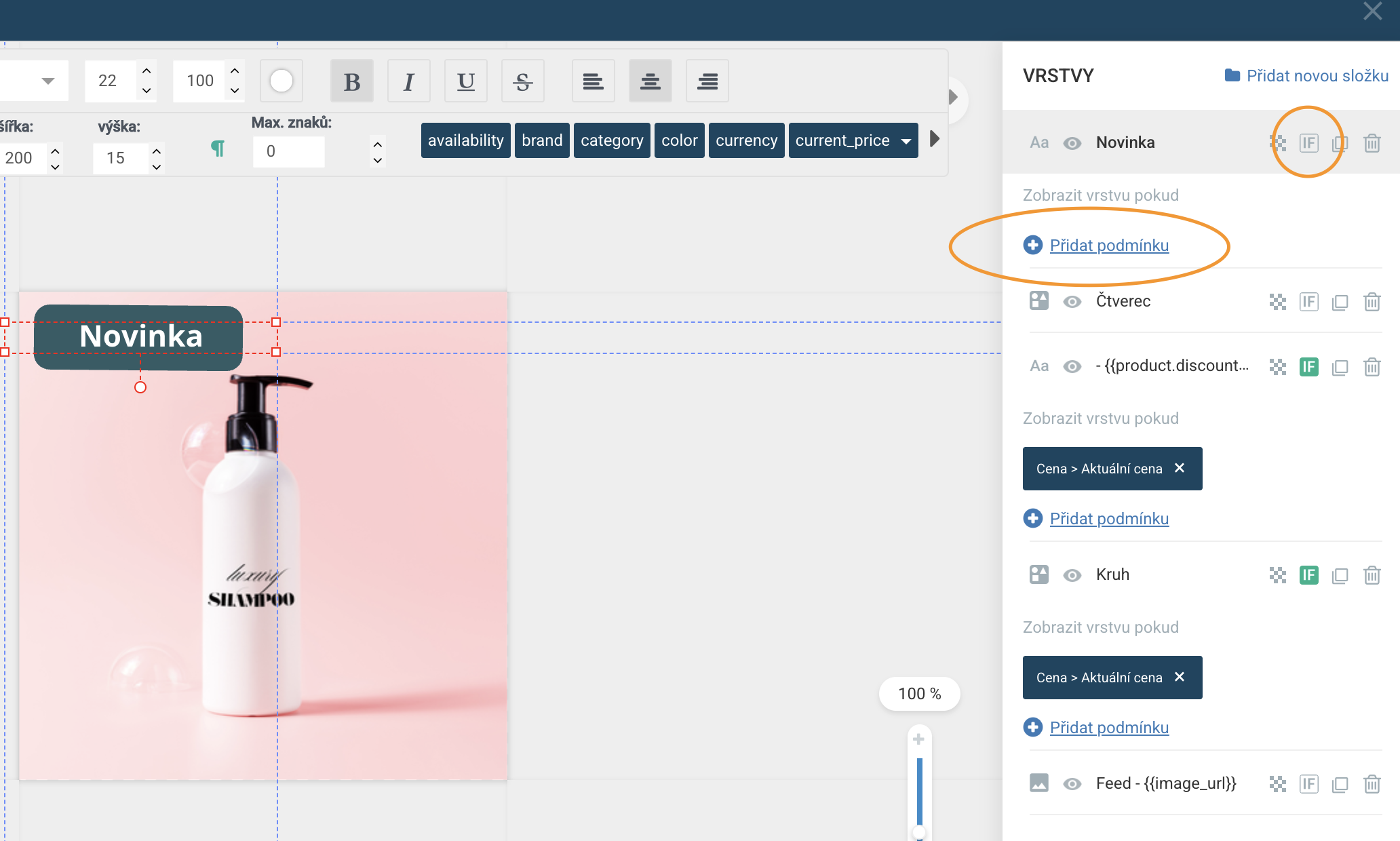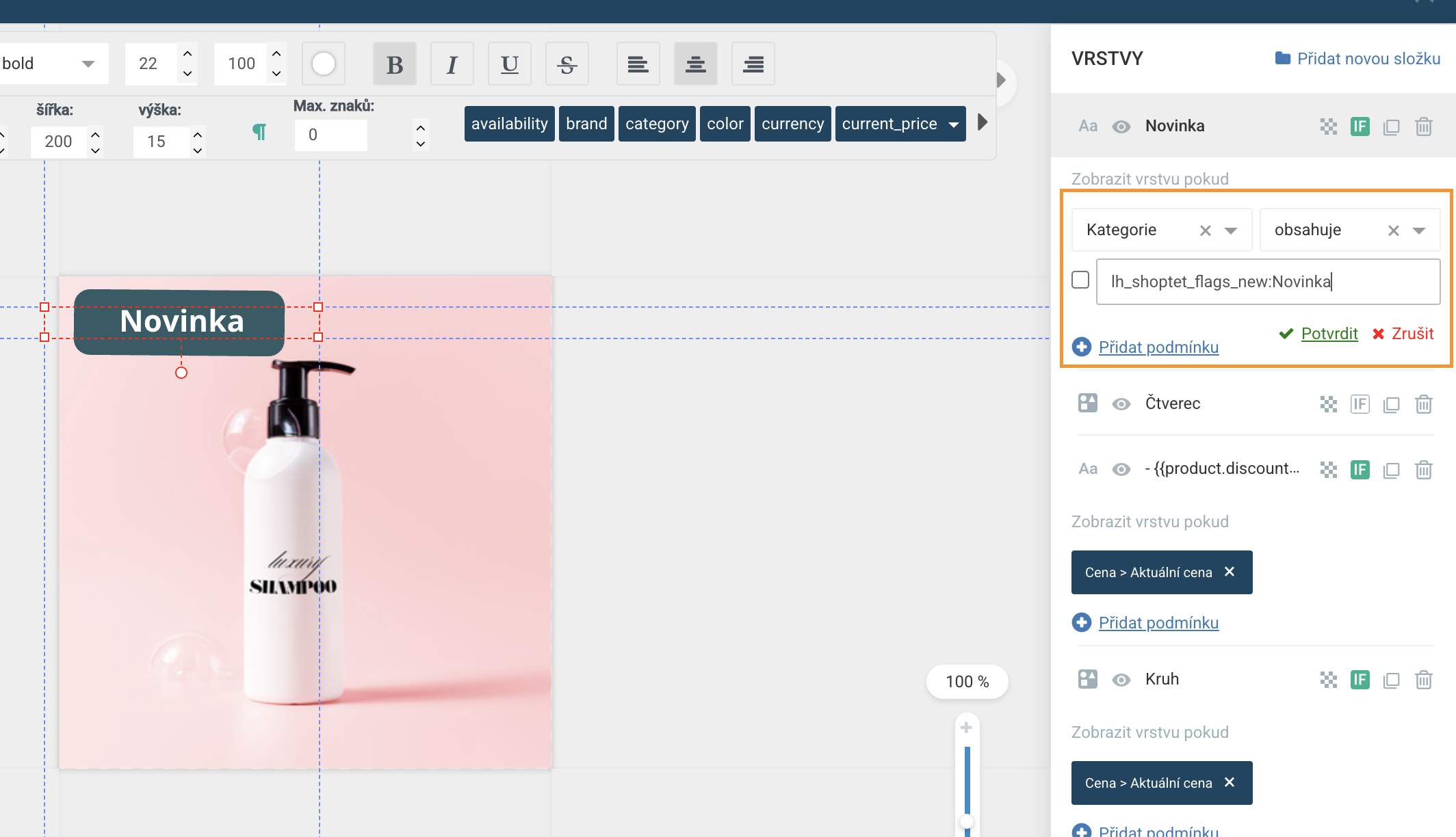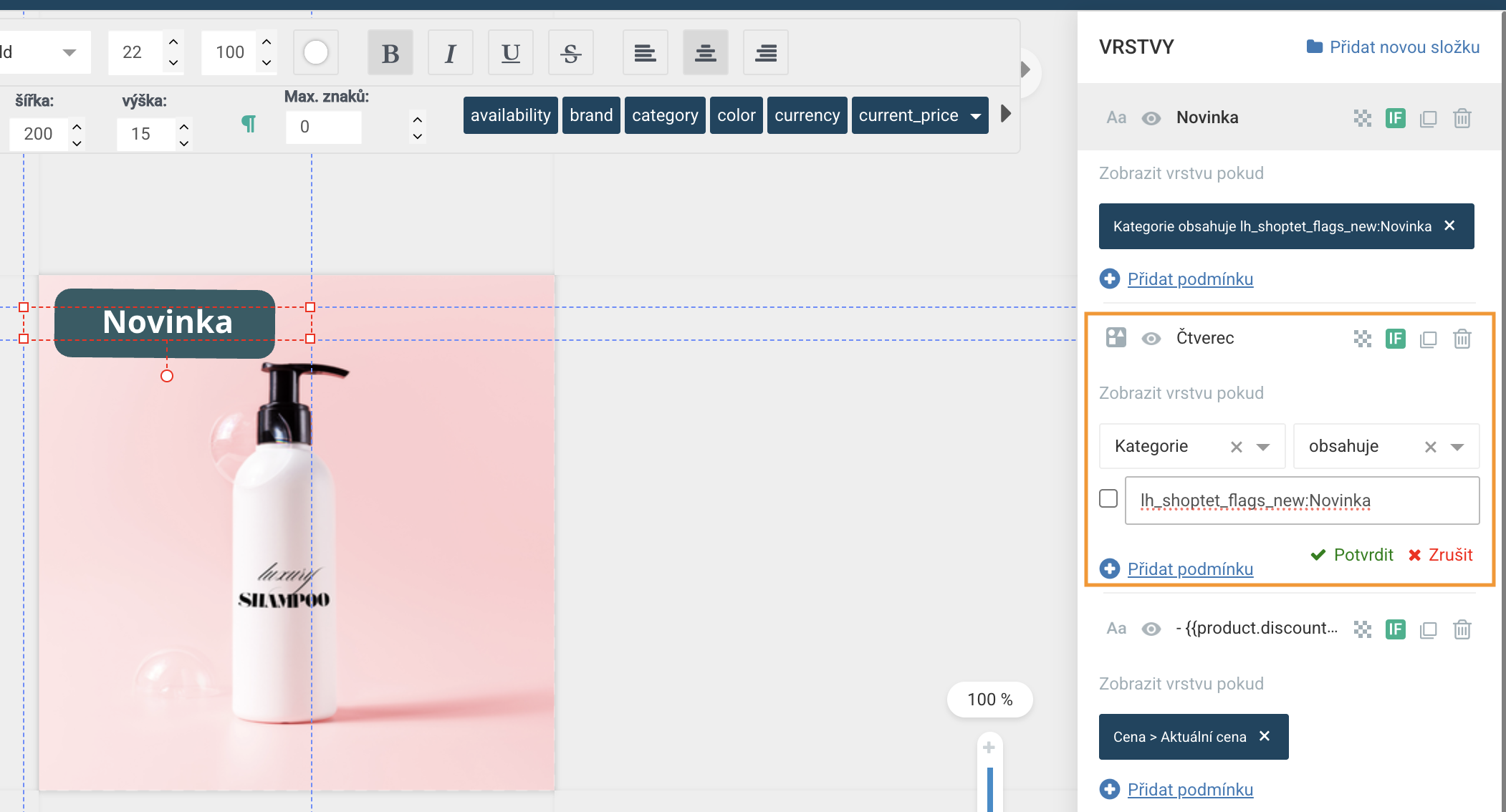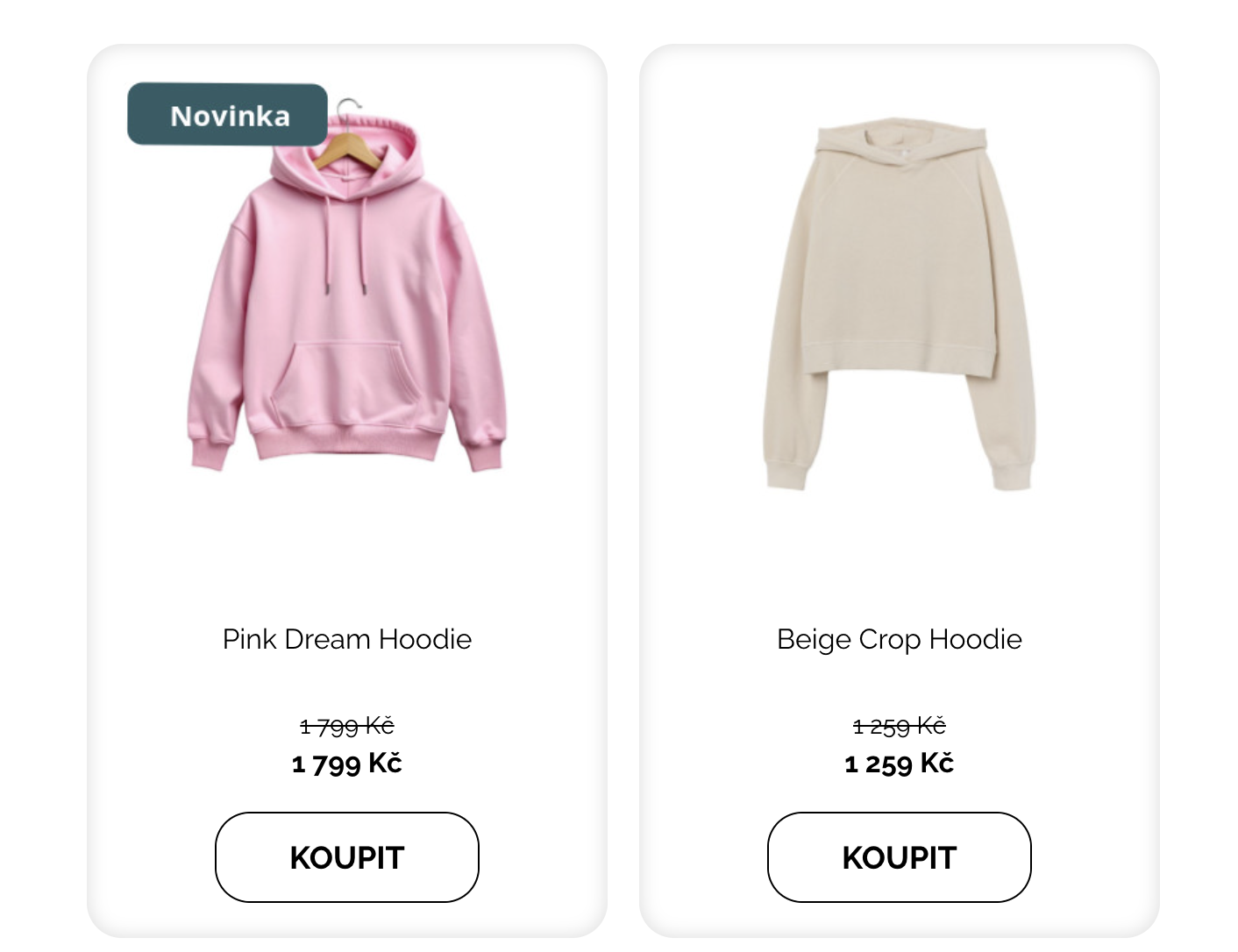Jak přidat systémový příznak do produktové šablony - Shoptet
Ve své administraci v Shoptetu můžete pracovat s příznaky produktů (např. Akce, Novinka, Výprodej, Bestseller,…). Tyto příznaky se zobrazují přímo u produktů na vašem e-shopu.
Stejné příznaky můžete automaticky vypisovat také v produktových šablonách v Leadhubu a zobrazovat je v e-mailech stejně jako na e-shopu.
Díky tomu budou vaše e-maily konzistentní, přehledné a vizuálně sladěné s vaším webem.
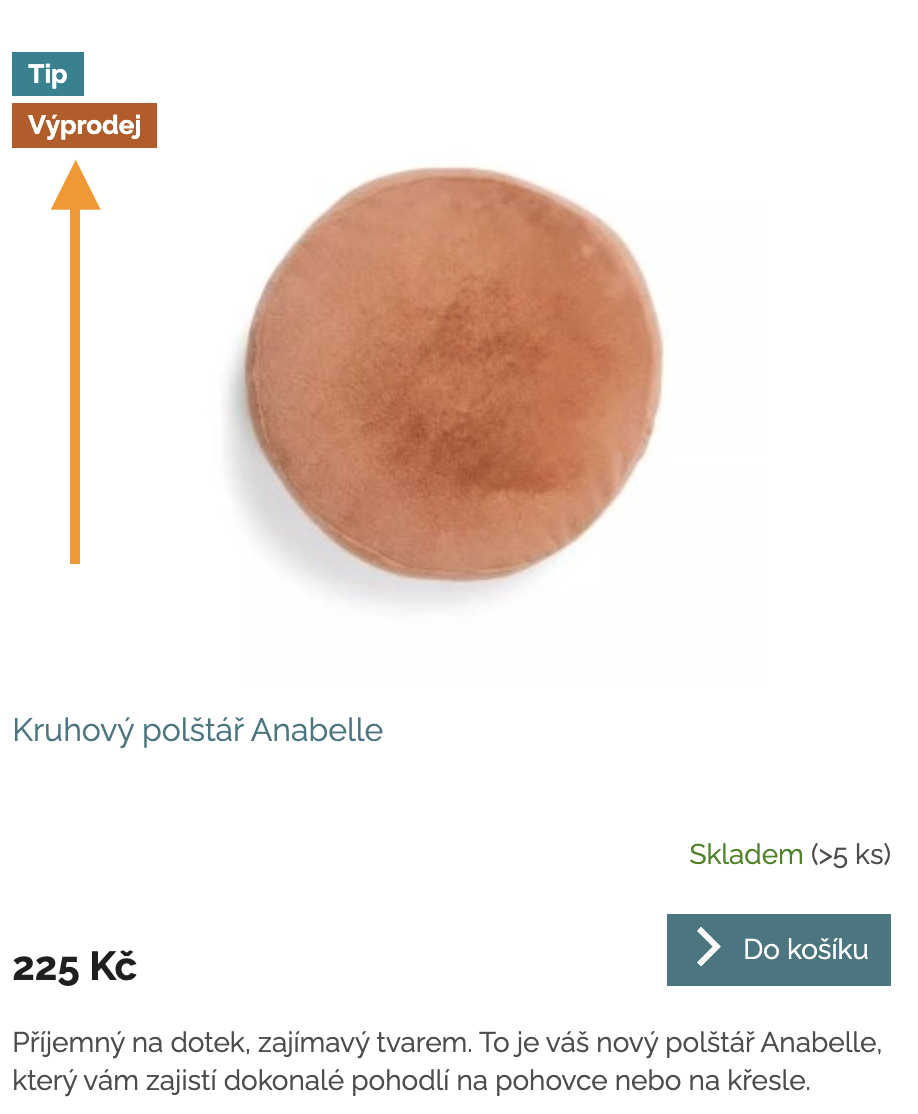
Defaultně máte založené tři systémové příznaky - Akce, Novinka a Tip.
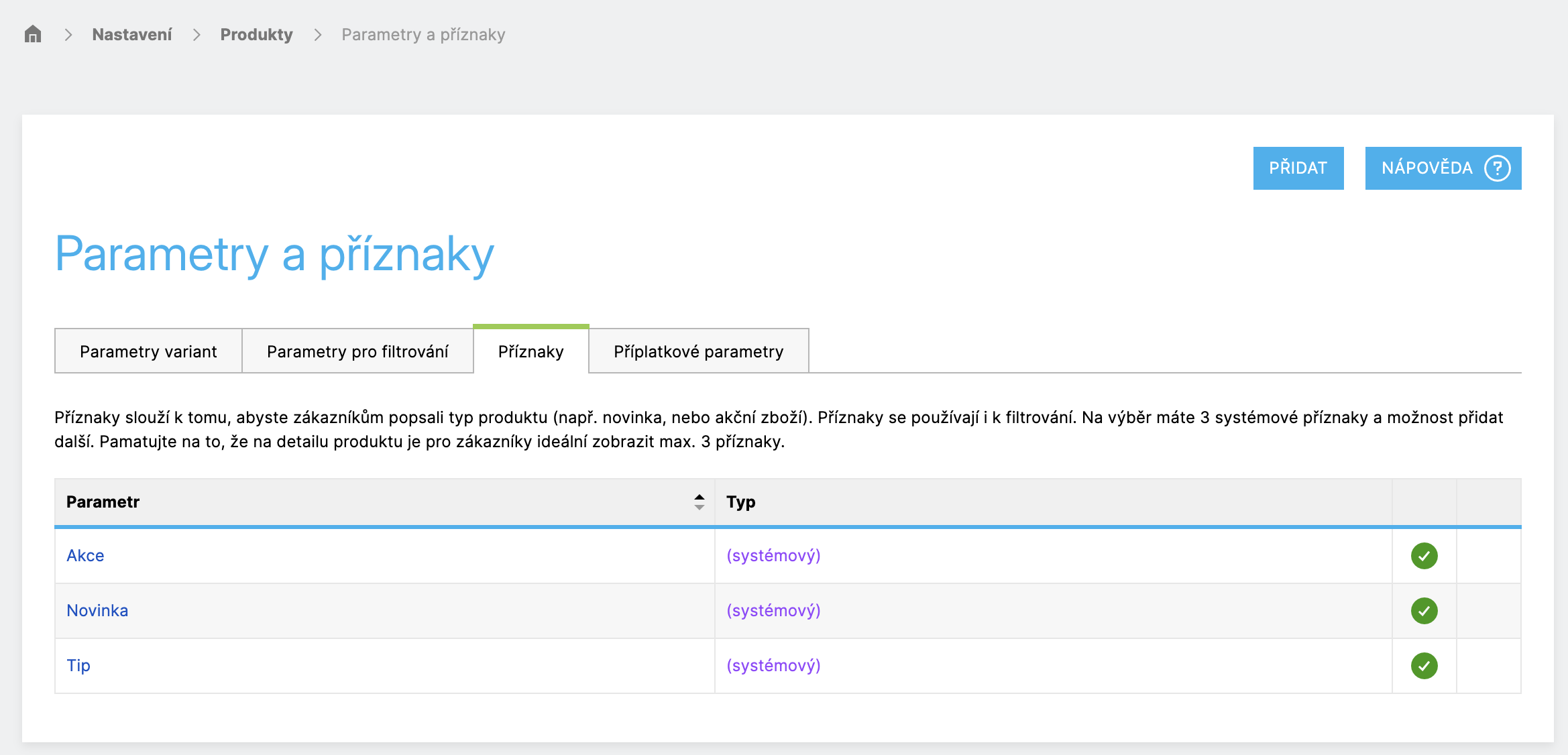
Jak vložit systémové příznaky do produktové šablony?
Přejděte do produktové šablony, ve které chcete přidat příznak. Vyberte produkt, ke kterému víte, že máte přiřazený vybraný příznak (např. Novinka) i ve vašem e-shopu.
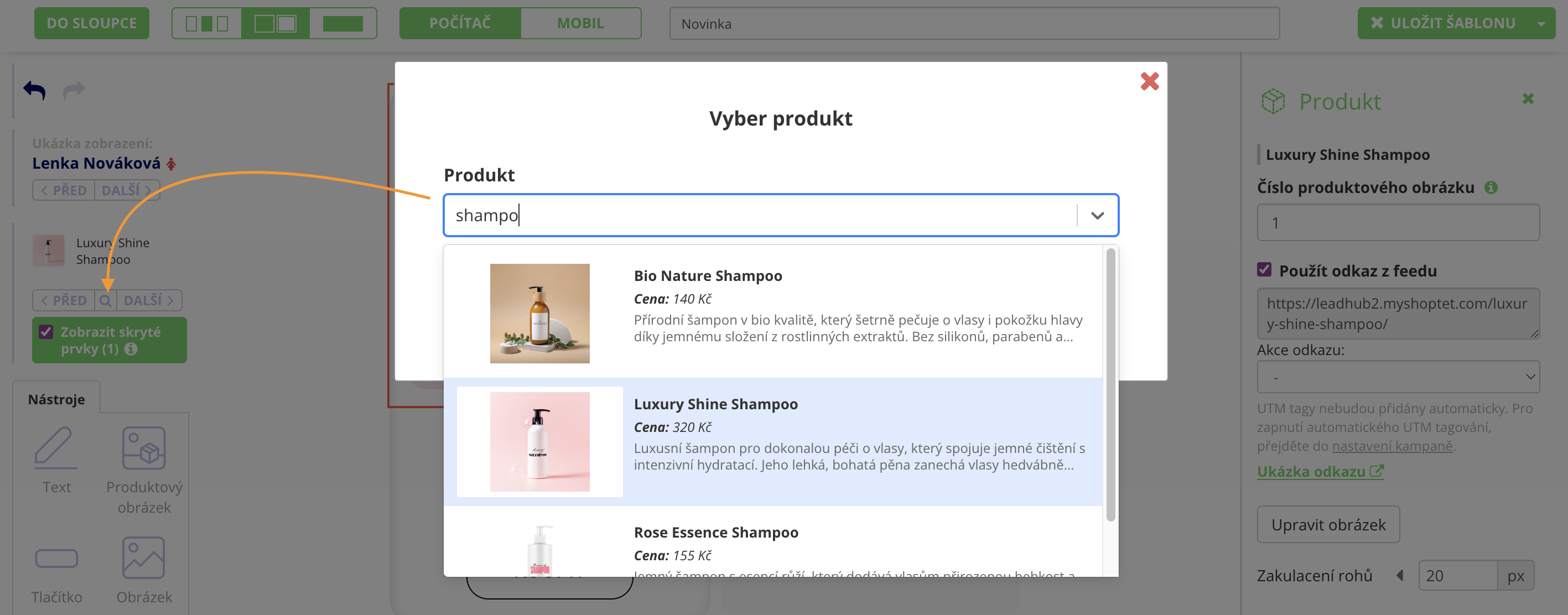
Klikněte na produktovou fotografii a v pravé části editoru vyberte možnost „Upravit obrázek“.
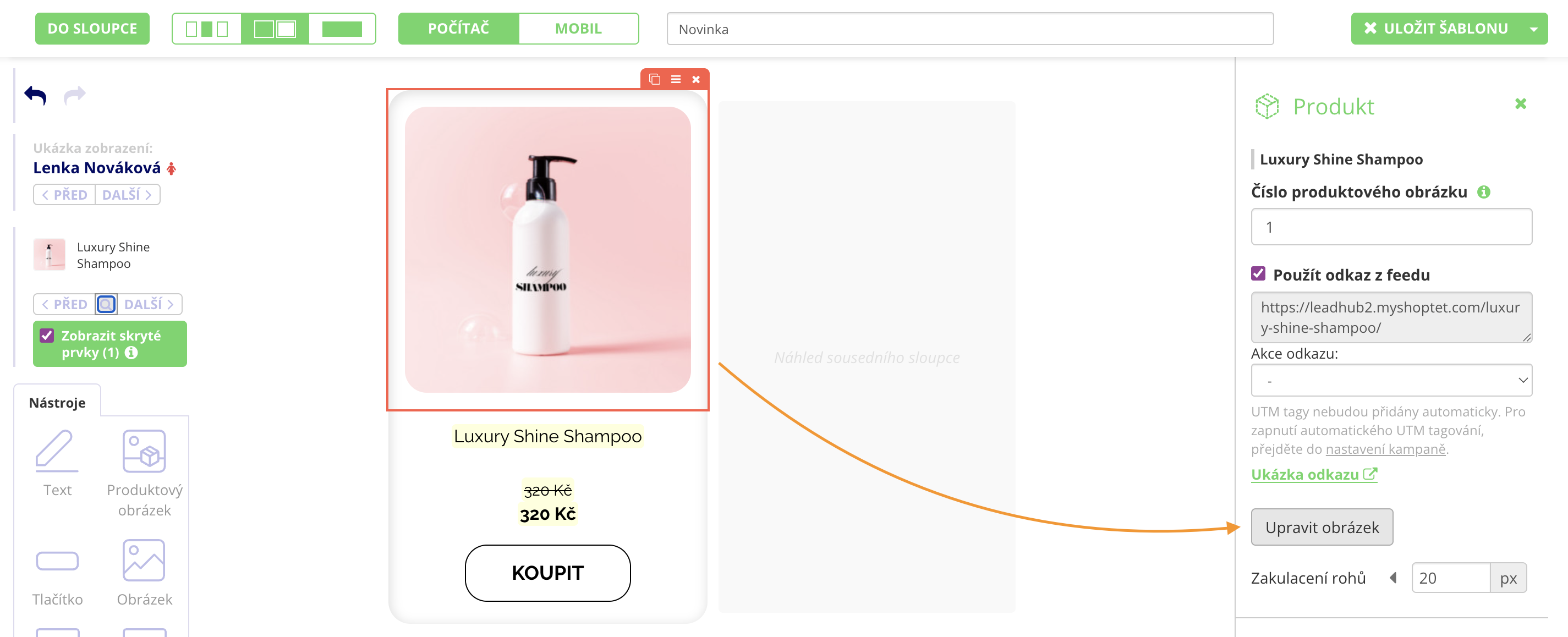
Pomocí tvarů a textu vytvořte štítek „Novinka“.
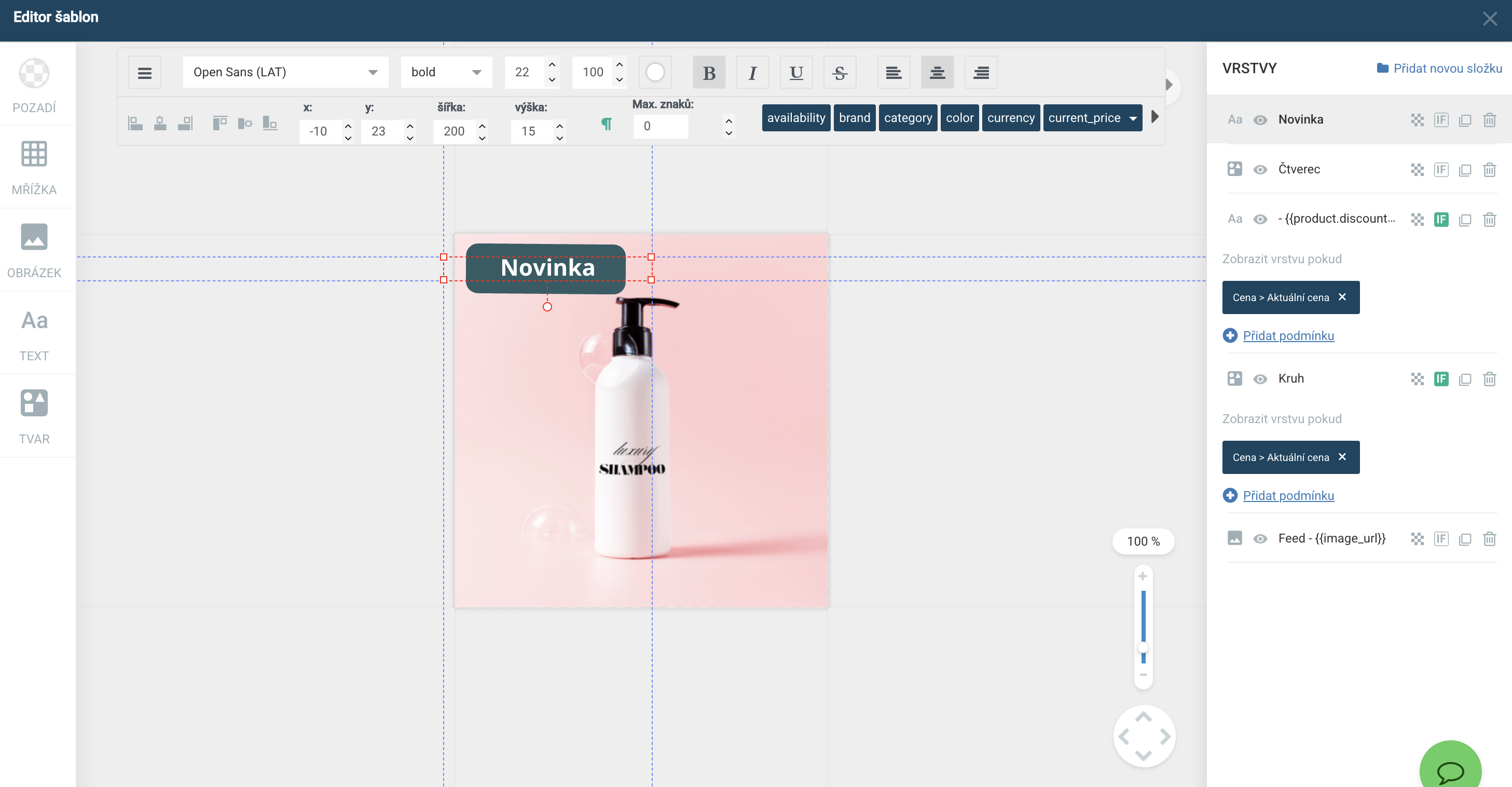
- Nyní je třeba na oba vložené objekty (obdélník i text) přidat podmínku, aby se celý objekt zobrazoval pouze v případě, že bude mít produkt v administraci Shoptetu příznak „Novinka“.
V pravé části editoru klikněte na možnost „If“ a zvolte „Přidat podmínku“.
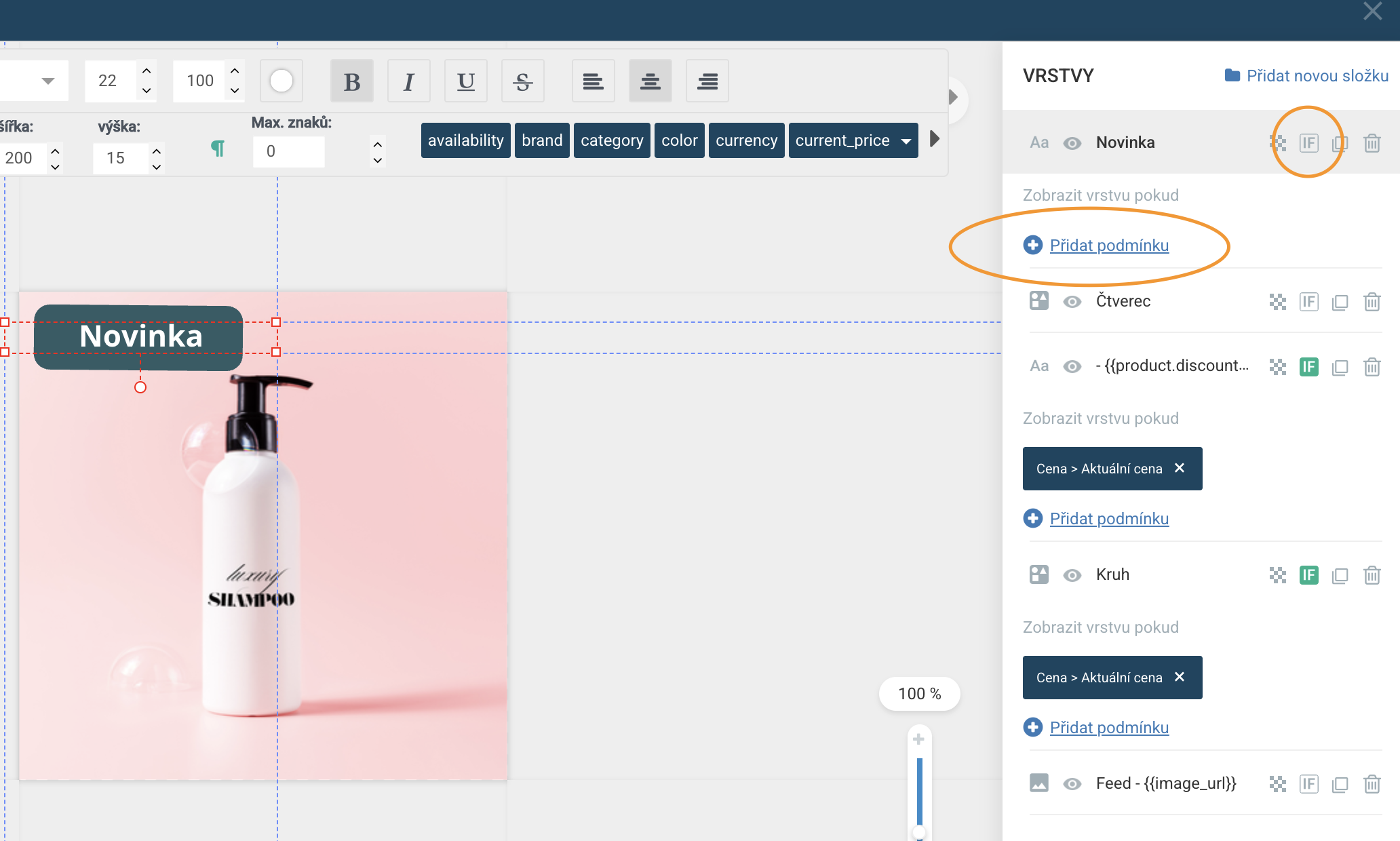
Podmínku vyplňte následujícím způsobem: Kategorie + obsahuje + kód příznaku. A potvrďte.
Pro systémové příznaky jsou kódy následující:
Novinka - lh_shoptet_flags_new:Novinka (kód je new)
Akce - lh_shoptet_flags_action:Novinka (kód je action)
Tip - lh_shoptet_flags_tip:Tip (kód je tip)
Kód příznaku najdete přímo v administraci e-shopu v Shoptetu. Více zde.
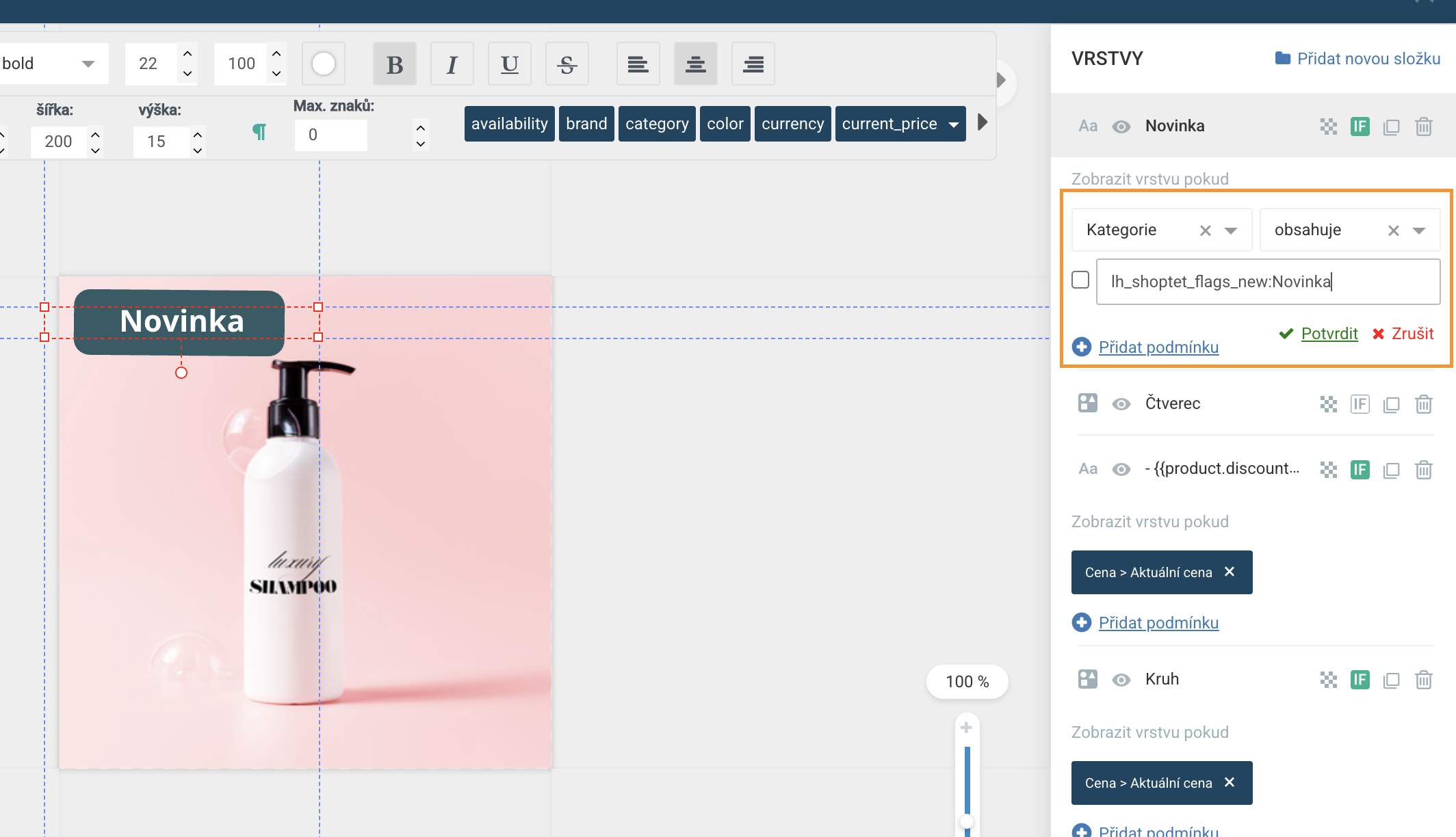
V případě, že použijete vlastní příznak (ne ten systémový), postupujte podle toho návodu.
Stejnou podmínku vložte i na druhý objekt (obdélník). V předchozím kroku jsme ji vložili na pouze text.
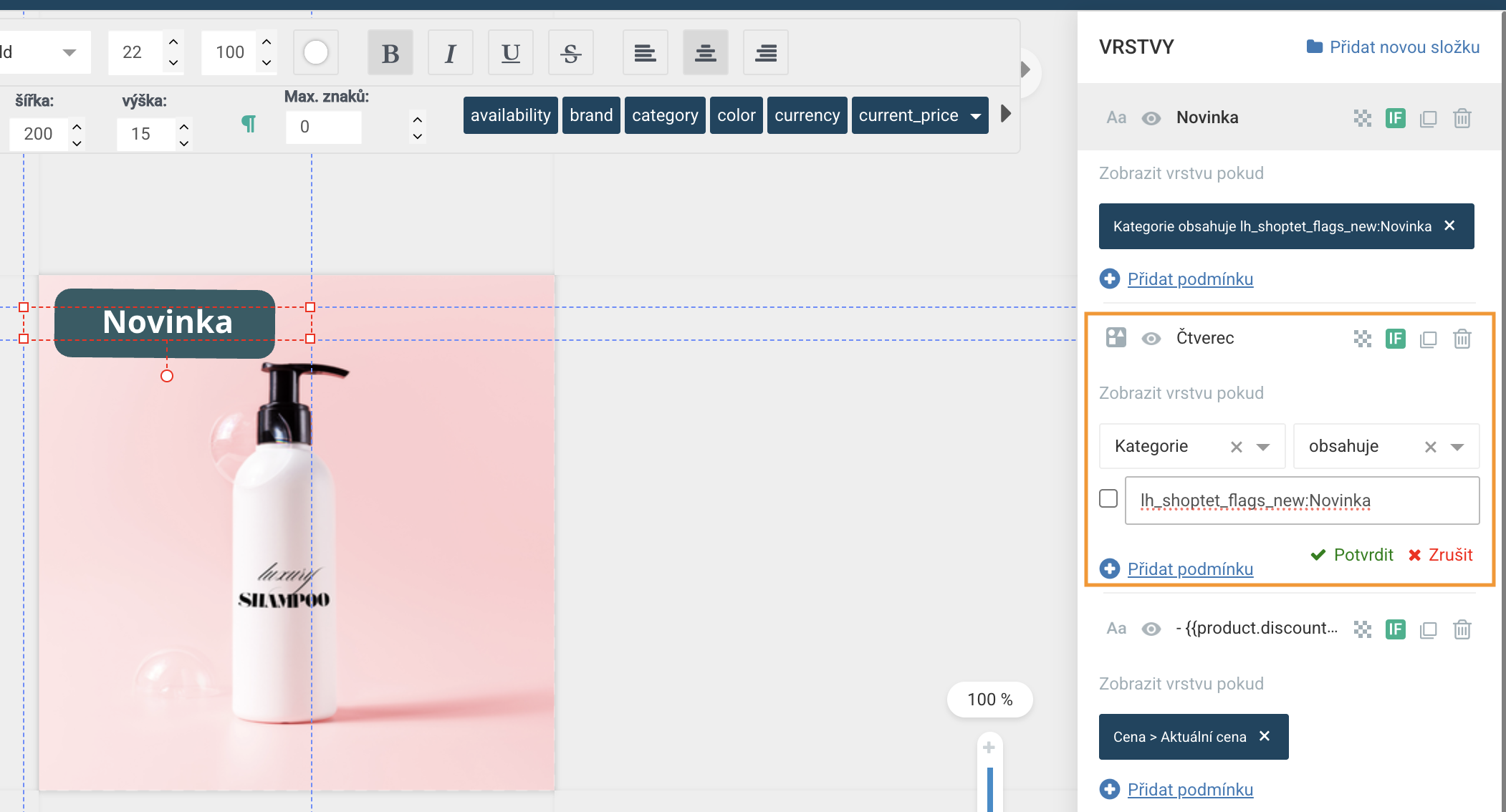
Nyní se bude tento štítek zobrazovat pouze u produktů, které mají v Shoptetu příznak „Novinka“.
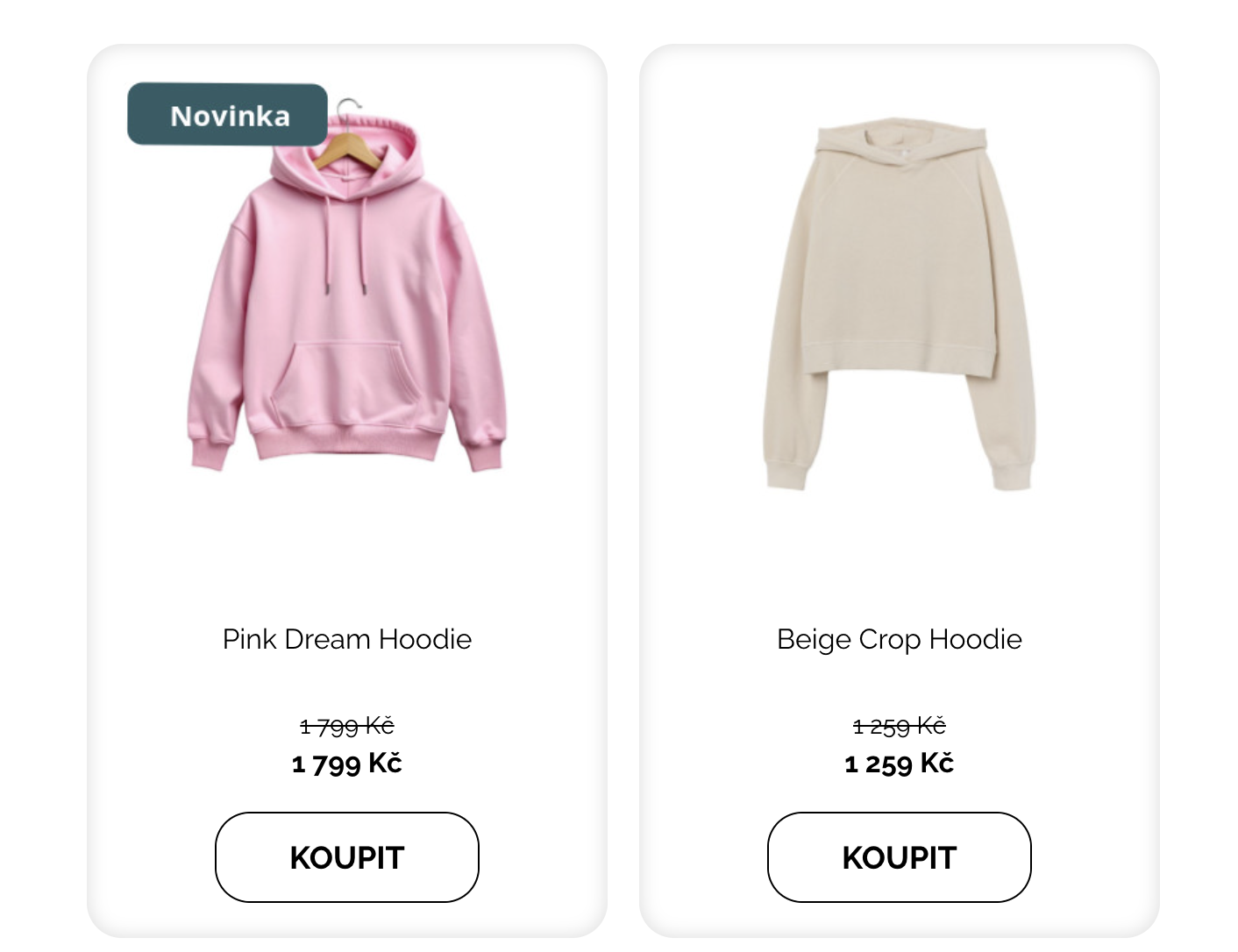
Pro zobrazení ostatních systémových příznaků (Akce, Tip) postupujte úplně stejným způsobem.
V případě, že chcete do produktových šablon vypsat vámi vytvořený příznak v administraci Shoptetu, postupujte dle toho návodu.